- HOME
- ご利用中のお客様
ご利用中のお客様
ご愛顧いただき誠にありがとうございます。
ご利用中のお困りごとの解決や契約内容の確認などは、お電話またはフォームにてお問合せください。
操作マニュアル
タイムテーブル
タイムテーブルページの 新規タイムテーブル登録ボタンを押します。
新規タイムテーブル登録ボタンを押します。
STEP 1
タイムテーブル名・サイネージモニターの横/縦・配信ON/OFFを設定し、登録します。
STEP 2
タイムゾーンの追加 を押して、配信ON/OFF・レイアウト全画面/任意のレイアウト・開始時間/終了時間を設定し登録します。
を押して、配信ON/OFF・レイアウト全画面/任意のレイアウト・開始時間/終了時間を設定し登録します。
タイムスケジュールを組みます。
STEP 3
プレイリストの追加 を押して、配信ON/OFF・開始時間/終了時間・繰り返しパターン順番/ランダムを設定します。
を押して、配信ON/OFF・開始時間/終了時間・繰り返しパターン順番/ランダムを設定します。
次に番組追加を押して、登録済みの番組から任意の番組を選択して追加 を押してタイムスケジュールを組みます。
を押してタイムスケジュールを組みます。
最後に登録します。
配信スケジュール
対象の端末情報の配信スケジュールにある ボタンを押します。
ボタンを押します。
現在のカレンダーが表示されますので、任意の日付を選択して先ほど作成したタイムテーブルをセットし、
 ボタンを押してください。
ボタンを押してください。
また、複数日付を一度に設定する場合などは の部分を活用ください。
の部分を活用ください。
割り込み番組
割り込み番組ページの
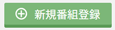 |
「新規番組登録」で作成できるのは、通常の静止画や動画の割り込み番組になります。
|
|---|---|
 |
「新規テンプレート番組登録」で作成できるのは、CMSの割り込み番組になります。
まず使用するCMSの選択・対象グループ・対象端末・割り込ませる番組の選択・番組名・公開のON/OFF
※あとの設定はCMSにより異なります。
|
設定が完了しましたら を押してください。
を押してください。
トラブルの対処法
こちらでは、PORABO運用している場合に発生したトラブルに対処する方法について説明します。
case
01
よくある症状
ブラビアの電源を入れた後、再生がされない。
電源入り後、PORABO のロゴが表示されない。

確認事項
- ネットワークが接続されていない可能性があります。
ネットワーク環境の確認を行ってください。 - スケジュールが正しくセットされていない可能がございます。
「番組セット」もしくは「スケジュール」が正しくセットされるか確認してください。 - 納入時のUSBメモリースティックを使用されいますか?
納入時のUSBの中には、PORABOを配信するためのソフトウェアがインストールされておりますので、元々挿っていたUSBをご利用ください。
case
01
よくある症状
PORABO登録したコンテンツが再生されない

確認事項
- コンテンツの解像度が規定サイズ以外になっていないか
規定サイズ:FHD 1920×1080、4K 3840×2160 - ファイル容量が1GBを超えていないか
- 静止画コンテンツを番組情報に登録する際、異なった解像度の静止画を混ぜて登録していないか
case
01
よくある症状
サイネージ画面上にエラーコードが表示される。

確認事項
- 何らかの設定が正しく設定されていない可能性がございます。
下記リンクのヘルプ資料から、エラーコードを確認してご対応ください。
それでも現象が変わらない場合は、管理画面の「サポート」からお問合せください。
case
01
よくある症状
PORABOが立ち上がらないなどのトラブル時の対処法として以下をお試しください。

確認事項
■ ブラビアの場合
- ブラビアの電源オン・オフ
- USBメモリーの抜き差し
PORABO使用上の疑問や質問などは よりお問い合わせください。
よりお問い合わせください。

